5 τρόποι για να μεταφέρετε μουσική από το iPhone στο Android
«Μόλις απέκτησα ένα νέο Android και θέλω να μεταφέρω μουσική από το iPhone στο Android. Μπορεί κάποιος να με βοηθήσει να μάθω πώς να στέλνω μουσική από το iPhone στο Android χωρίς μεγάλη ταλαιπωρία;»
Η εναλλαγή από iPhone σε Android μπορεί να είναι μια δύσκολη δουλειά. Όχι μόνο για τη μεταφορά φωτογραφιών και επαφών, αλλά οι χρήστες πρέπει επίσης να λάβουν ορισμένα πρόσθετα μέτρα για τη μεταφορά μουσικής από το iPhone στο Android. Τα καλά νέα είναι ότι ορισμένα εργαλεία μπορούν να μετακινήσουν δεδομένα από το iOS στο Android αμέσως. Μπορείτε να χρησιμοποιήσετε το iTunes, μια αποκλειστική εφαρμογή ή ένα εργαλείο μεταφοράς δεδομένων τρίτου μέρους για να κάνετε το ίδιο. Διαβάστε παρακάτω και μάθετε πώς να μεταφέρετε μουσική από το iPhone στο Android σαν επαγγελματίας.
Μέρος 1: Πώς να μεταφέρετε όλη τη μουσική από το iPhone στο Android με 1 κλικ;
Ο απλούστερος τρόπος για να μάθετε πώς να μετακινείτε μουσική από το iPhone στο Android είναι χρησιμοποιώντας DrFoneTool – Μεταφορά τηλεφώνου. Όπως υποδηλώνει το όνομα, το εργαλείο θα σας διευκολύνει να μεταβείτε από το ένα smartphone στο άλλο χωρίς να χάσετε δεδομένα. Αποτελεί μέρος της εργαλειοθήκης DrFoneTool και είναι συμβατό με κορυφαία μοντέλα iPhone και Android. Επομένως, μπορείτε εύκολα να πραγματοποιήσετε μια μεταφορά δεδομένων μεταξύ πλατφορμών με ένα μόνο κλικ.

DrFoneTool – Μεταφορά τηλεφώνου
Μεταφέρετε μουσική από το iPhone στο Android απευθείας με 1 κλικ!
- Μεταφέρετε εύκολα επαφές από iPhone σε τηλέφωνο Android χωρίς καμία επιπλοκή.
- Λειτουργεί άμεσα και μεταφέρει δεδομένα μεταξύ δύο διαλειτουργικών συσκευών συστήματος σε πραγματικό χρόνο.
- Λειτουργεί τέλεια με Apple, Samsung, HTC, LG, Sony, Google, HUAWEI, Motorola, ZTE, Nokia και άλλα smartphone και tablet.
- Πλήρως συμβατό με μεγάλους παρόχους όπως η AT&T, η Verizon, η Sprint και η T-Mobile.
- Πλήρως συμβατό με τα πιο πρόσφατα iOS και Android
- Πλήρως συμβατό με Windows 10 και Mac 10.13.
Σημείωση: Εάν δεν έχετε υπολογιστή στο χέρι, μπορείτε επίσης να τον αποκτήσετε DrFoneTool – Μεταφορά τηλεφώνου (έκδοση για κινητά) από το Google Play, με το οποίο θα μπορούσατε να συνδεθείτε στον λογαριασμό σας iCloud για να κατεβάσετε τα δεδομένα ή να μεταφέρετε από το iPhone στο Android χρησιμοποιώντας έναν προσαρμογέα iPhone-to-Android.
Εκτός από τα αρχεία μουσικής και τις μορφές διαφορετικών παιδιών, το DrFoneTool – Phone Transfer υποστηρίζει επίσης τη μεταφορά επαφών, μηνυμάτων, φωτογραφιών, βίντεο και άλλων τύπων επαφών. Επομένως, μπορείτε να μετακινήσετε όλα τα δεδομένα σας ταυτόχρονα χρησιμοποιώντας αυτό το εργαλείο. Για να μάθετε πώς να στέλνετε μουσική από το iPhone στο Android χρησιμοποιώντας το DrFoneTool – Phone Transfer, ακολουθήστε αυτά τα βήματα.
- Κατεβάστε το DrFoneTool – Phone Transfer στον υπολογιστή σας με Windows ή Mac και ξεκινήστε το όποτε θέλετε να μεταφέρετε μουσική από το iPhone στο Android. Από την οθόνη καλωσορίσματος, επιλέξτε τη μονάδα ‘Switch’.

- Τώρα, συνδέστε και τις δύο συσκευές στον υπολογιστή σας και αφήστε την εφαρμογή να τις εντοπίσει αυτόματα. Στη διεπαφή, μπορείτε να δείτε μια προεπισκόπηση και των δύο συσκευών.
- Εφόσον μετακινείτε τα δεδομένα σας από ένα iPhone στο Android, το iPhone σας θα πρέπει να αναφέρεται ως πηγή ενώ το Android θα πρέπει να είναι συσκευή προορισμού. Εάν όχι, χρησιμοποιήστε το κουμπί Flip για να ανταλλάξετε τις θέσεις τους.

- Επιλέξτε τον τύπο δεδομένων που θέλετε να μεταφέρετε. Για παράδειγμα, σε αυτό το σενάριο, βεβαιωθείτε ότι είναι επιλεγμένη η επιλογή ‘Μουσική’. Αφού κάνετε την επιλογή, κάντε κλικ στο κουμπί «Έναρξη μεταφοράς».

- Καθίστε αναπαυτικά και περιμένετε για λίγο καθώς το DrFoneTool – Phone Transfer θα μετακινήσει αυτόματα το επιλεγμένο περιεχόμενο από το iPhone στο Android.
- Όταν ολοκληρωθεί η διαδικασία, θα ενημερωθείτε. Στο τέλος, μπορείτε να αφαιρέσετε και τις δύο συσκευές με ασφάλεια.

Μέρος 2: Πώς να μεταφέρετε μουσική από το iPhone στο Android χρησιμοποιώντας τη Διαχείριση μουσικής Google;
Ένας άλλος τρόπος για να μεταφέρετε μουσική από το iPhone στο Android είναι χρησιμοποιώντας τη Διαχείριση μουσικής Google. Αν και, σε αντίθεση με τα εργαλεία DrFoneTool, η διαδικασία μπορεί να είναι λίγο περίπλοκη. Αρχικά, πρέπει να συγχρονίσετε τη μουσική σας μεταξύ iPhone και iTunes και, στη συνέχεια, πρέπει να την εισαγάγετε από το iTunes στη Διαχείριση μουσικής Google. Ακούγεται περίπλοκο, σωστά; Στο τέλος, μπορείτε να έχετε πρόσβαση στη συσκευή σας Android χρησιμοποιώντας την εφαρμογή Μουσική Google. Μπορείτε να ακολουθήσετε αυτά τα βήματα για να μάθετε πώς να μετακινείτε μουσική από το iPhone στο Android χρησιμοποιώντας τη Διαχείριση μουσικής Google.
- Πρώτον, πρέπει να συγχρονίσετε τη μουσική μεταξύ του iPhone και του iTunes. Για να το κάνετε αυτό, ξεκινήστε μια ενημερωμένη έκδοση του iTunes στο σύστημά σας και συνδέστε το iPhone σας σε αυτό.
- Επιλέξτε τη συσκευή σας και μεταβείτε στην καρτέλα Μουσική. Από εδώ, μπορείτε να συγχρονίσετε το iPhone σας με το iTunes. Κάντε κλικ στο κουμπί «Εφαρμογή» και ξεκινήστε τη διαδικασία συγχρονισμού.
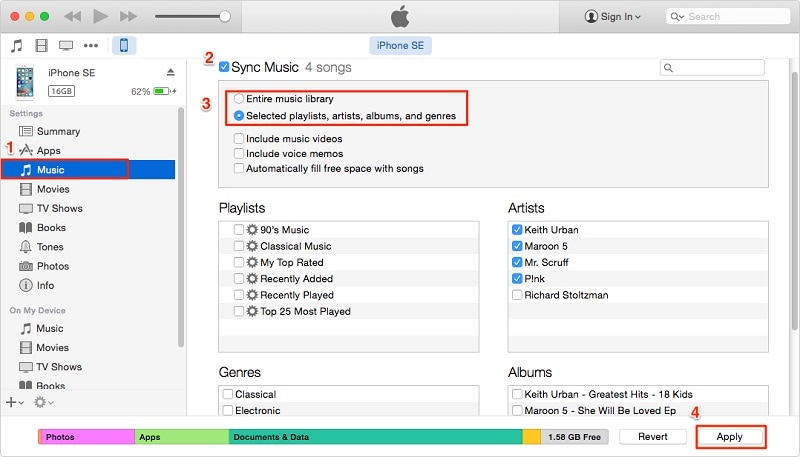
- Μόλις συγχρονιστεί όλη η μουσική σας με το iTunes, μπορείτε να αποσυνδέσετε το iPhone σας.
- Μεταβείτε στον επίσημο ιστότοπο της Μουσικής Google και πραγματοποιήστε λήψη του Google Music Manager στο σύστημά σας.

- Εκκινήστε την εφαρμογή Διαχείριση μουσικής και επιλέξτε να ανεβάσετε τραγούδια στο Google Play.

- Επιλέξτε την πηγή ως ‘iTunes’ και κάντε κλικ στο κουμπί ‘Συνέχεια’.

- Η Διαχείριση μουσικής θα συγχρονίσει αυτόματα τη βιβλιοθήκη του iTunes και θα εμφανίσει τα διαθέσιμα τραγούδια. Από εδώ, μπορείτε να επιλέξετε να ανεβάσετε επιλεγμένα τραγούδια ή ολόκληρη τη βιβλιοθήκη.
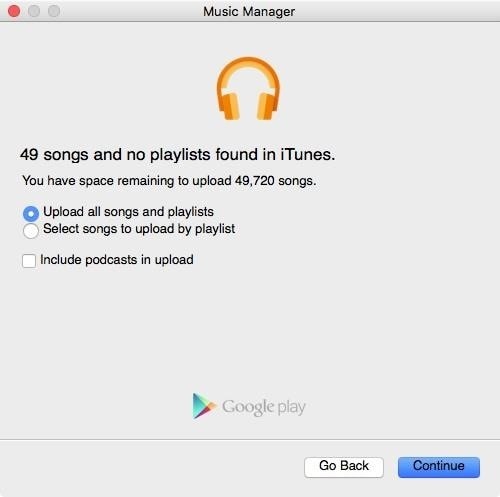
- Περιμένετε λίγο για να εισαχθούν τα τραγούδια σας στη Διαχείριση μουσικής Google. Μόλις ολοκληρωθεί, θα ενημερωθείτε.
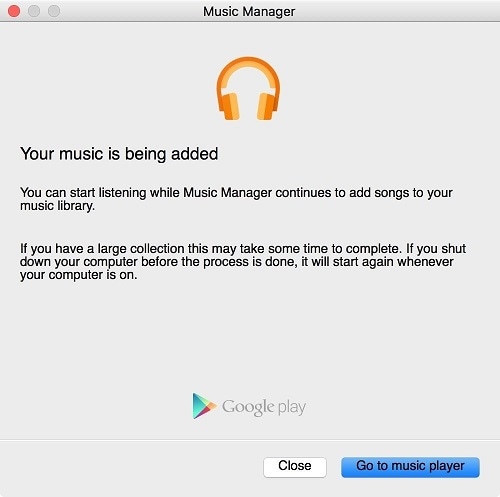
- Μεγάλος! Είσαι σχεδόν εκεί. Στο τέλος, μπορείτε να κάνετε λήψη της εφαρμογής Google Music στο Android σας. Από εδώ, μπορείτε να αποκτήσετε αυτόματα πρόσβαση σε όλα τα τραγούδια που μεταφέρθηκαν πρόσφατα στη βιβλιοθήκη της Μουσικής Google.

Μέρος 3: Πώς να μεταφέρετε μουσική από το iPhone στο Android επιλεκτικά;
Όπως μπορείτε να δείτε, με το DrFoneTool – Phone Transfer, όλα τα αρχεία μουσικής μεταφέρονται από τη μια συσκευή στην άλλη με μία κίνηση. Εάν θέλετε να μεταφέρετε μουσική από το iPhone στο Android επιλεκτικά, μπορείτε να χρησιμοποιήσετε τη βοήθεια του DrFoneTool – Διαχειριστής τηλεφώνου (iOS). Είναι επίσης μέρος της εργαλειοθήκης DrFoneTool και έχει αναπτυχθεί από την Wondershare.

DrFoneTool – Διαχείριση τηλεφώνου (iOS)
Μεταφέρετε επιλεκτικά το iPhone/iTunes Media σε συσκευές Android
- Μεταφέρετε αρχεία μεταξύ Android και iOS, συμπεριλαμβανομένων επαφών, φωτογραφιών, μουσικής, SMS και πολλά άλλα.
- Διαχειριστείτε, εξάγετε/εισαγάγετε τη μουσική, τις φωτογραφίες, τα βίντεο, τις επαφές, τα SMS, τις εφαρμογές σας κ.λπ.
- Μεταφέρετε το iTunes στο Android (αντίστροφα).
- Διαχειριστείτε τη συσκευή σας iOS/Android στον υπολογιστή.
- Πλήρως συμβατό με τα πιο πρόσφατα iOS και Android
Με το DrFoneTool – Phone Manager (iOS), μπορείτε να μετακινήσετε δεδομένα μεταξύ της συσκευής iOS και του υπολογιστή σας, ακόμη και του iPhone σε άλλη συσκευή Android ή iOS. Λειτουργεί με όλα τα κορυφαία μοντέλα smartphone και υποστηρίζει εξέχοντες τύπους δεδομένων όπως φωτογραφίες, βίντεο, μουσική, επαφές, μηνύματα και πολλά άλλα. Έχοντας μια φιλική προς το χρήστη διεπαφή θα σας διευκολύνει να μάθετε πώς να μεταφέρετε μουσική από το iPhone στο Android. Το μόνο που χρειάζεται να κάνετε είναι να ακολουθήσετε αυτά τα βήματα:
- Ξεκινήστε εκκινώντας την εργαλειοθήκη DrFoneTool στο σύστημά σας και επισκεφτείτε το εργαλείο «Μεταφορά» από την αρχική οθόνη του.

- Συνδέστε το iPhone σας και τη στοχευόμενη συσκευή Android στο σύστημα. Η διεπαφή θα εντοπίσει αυτόματα και τις δύο συσκευές σε χρόνο μηδέν. Από την επάνω αριστερή επιλογή, βεβαιωθείτε ότι έχετε επιλέξει το iPhone σας ως συσκευή πηγής.

- Μεγάλος! Τώρα, μεταβείτε στην καρτέλα ‘Μουσική’ της εφαρμογής. Εδώ, μπορείτε να δείτε όλα τα αρχεία μουσικής που είναι αποθηκευμένα στο iPhone σας, που αναφέρονται σε διαφορετικές κατηγορίες.
- Απλώς επιλέξτε τα αρχεία που θέλετε να μεταφέρετε στο Android σας και κάντε κλικ στο κουμπί εξαγωγής στη γραμμή εργαλείων.
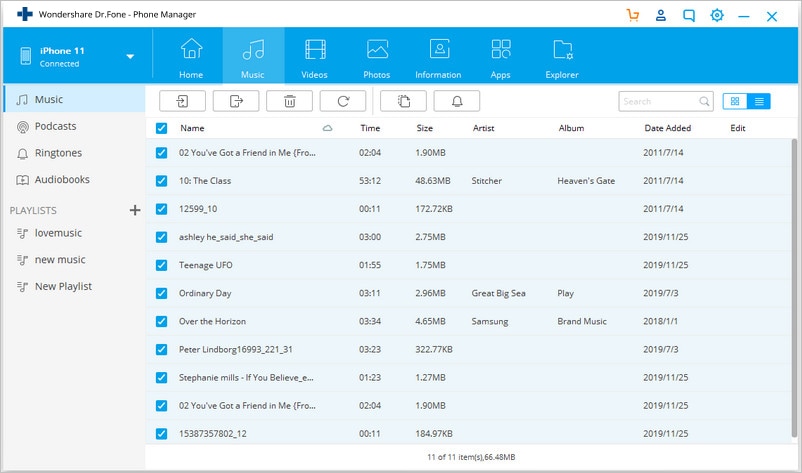
- Αυτό θα εμφανίσει μια λίστα με όλες τις συνδεδεμένες συσκευές. Επιλέξτε τη συσκευή Android-στόχου για να ξεκινήσει η διαδικασία μεταφοράς.
Μέρος 4: Πώς να μεταφέρετε μουσική από το iPhone στο Android χωρίς υπολογιστή;
Πολύ συχνά, οι χρήστες δεν επιθυμούν να χρησιμοποιούν υπολογιστή για τη μεταφορά μουσικής από το iPhone στο Android. Εάν έχετε την ίδια προτίμηση, τότε χρησιμοποιείτε μια εφαρμογή μεταφοράς δεδομένων για να καλύψετε τις απαιτήσεις σας. Από όλες τις επιλογές μεταφοράς δεδομένων μεταξύ πλατφορμών, το SHAREit είναι μια από τις πιο προτεινόμενες εφαρμογές. Μπορείτε να εγκαταστήσετε την εφαρμογή και στις δύο συσκευές και να μάθετε πώς να μεταφέρετε μουσική από το iPhone στο Android χωρίς υπολογιστή, ακολουθώντας αυτά τα βήματα.
- Πριν προχωρήσετε, βεβαιωθείτε ότι έχετε εγκαταστήσει την εφαρμογή SHAREit στο iPhone και το Android σας, μεταβαίνοντας σε αυτήν Το Google Playκαι App Store
- Εκκινήστε την εφαρμογή και στις δύο συσκευές και συνδέστε τις στο ίδιο δίκτυο WiFi. Αυτό συμβαίνει επειδή η μεταφορά δεδομένων πραγματοποιείται μέσω WiFi direct.
- Στο iPhone προέλευσης, επιλέξτε ‘Αποστολή’ των δεδομένων. Επίσης, μπορείτε να περιηγηθείτε και να επιλέξετε τα αρχεία μουσικής που θέλετε να στείλετε.
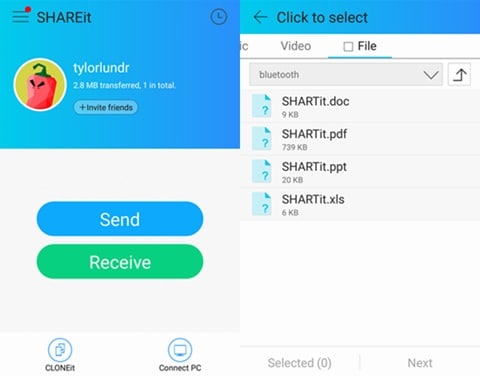
- Ομοίως, στη στοχευόμενη συσκευή Android, επισημάνετε την ως συσκευή λήψης. Θα αρχίσει αυτόματα να αναζητά τις κοντινές συσκευές.
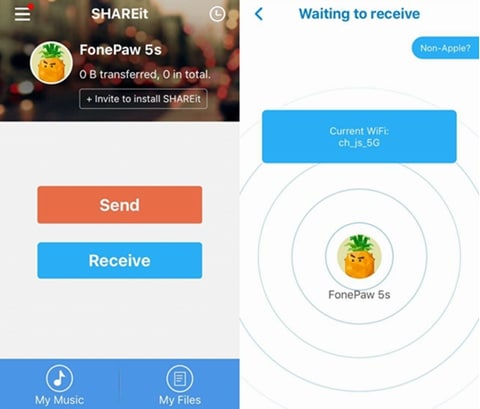
- Στο iPhone σας, θα σας ζητηθεί σχετικά με τη συσκευή-στόχο. Επιλέξτε το για να ξεκινήσει η μεταφορά.
- Αποδεχτείτε τα εισερχόμενα δεδομένα από τη συσκευή προέλευσης και αρχίστε να λαμβάνετε την επιλεγμένη μουσική στο Android σας.
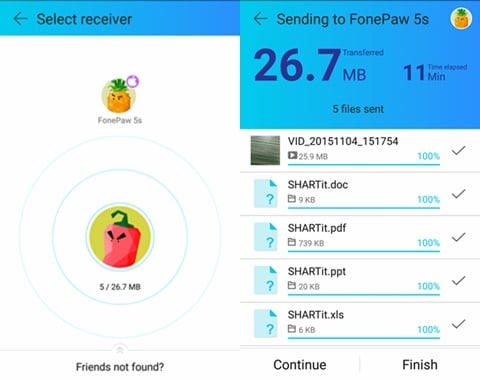
Μέρος 5: Πώς να μεταφέρετε μουσική από το iTunes στο Android;
Μπορεί να σας εκπλήξει, αλλά υπάρχουν διαφορετικοί τρόποι για να μάθετε πώς να μεταφέρετε μουσική από το iPhone στο Android. Έχουμε ήδη συζητήσει πώς να στείλετε μουσική από το iPhone στο Android χρησιμοποιώντας το iTunes και τη Διαχείριση μουσικής Google. Ωστόσο, υπάρχει μια άλλη εναλλακτική για να κάνετε το ίδιο. Αφού μεταφέρετε τη μουσική σας από το iPhone στο iTunes, μπορείτε να τη μετακινήσετε απευθείας και σε μια συσκευή Android.
- Αρχικά, βεβαιωθείτε ότι έχετε ήδη συγχρονίσει τη μουσική του iPhone με το iTunes. Μόλις ολοκληρωθεί, ξεκινήστε ξανά το iTunes.
- Μεταβείτε στις Προτιμήσεις > Επιλογές για προχωρημένους και ενεργοποιήστε τη δυνατότητα ‘Αντιγραφή αρχείων στο φάκελο πολυμέσων iTunes κατά την προσθήκη στη βιβλιοθήκη’ από εδώ.

- Μόλις εφαρμόσετε αυτήν την αλλαγή, το iTunes θα δημιουργήσει έναν αποκλειστικό φάκελο με όλα τα αρχεία μουσικής που υπάρχουν στη βιβλιοθήκη του. Στα Windows, μπορείτε να το βρείτε στην περιοχή Η μουσική μου > iTunes, ενώ στο Mac, θα ήταν κάτω από τη Μουσική > iTunes.
- Για να μεταφέρετε αυτά τα αρχεία μουσικής, συνδέστε το Android σας στο σύστημα και επιλέξτε να το χρησιμοποιήσετε ως συσκευή μεταφοράς πολυμέσων.
- Περιηγηθείτε στο φάκελο μουσικής iTunes, αντιγράψτε τα επιλεγμένα τραγούδια και μεταφέρετέ τα στη συσκευή σας Android. Εάν έχετε Mac, τότε πρέπει να χρησιμοποιήσετε το Android File Transfer για να κάνετε το ίδιο.

Αφού μάθετε διαφορετική κινούμενη μουσική από το iPhone στο Android, μπορείτε σίγουρα να επιλέξετε μια προτιμώμενη μέθοδο. Όπως μπορείτε να δείτε, το DrFoneTool toolkit παρέχει τον ταχύτερο και ευκολότερο τρόπο μεταφοράς μουσικής από το iPhone στο Android. Με DrFoneTool – Μεταφορά τηλεφώνου, μπορείτε να μεταφέρετε όλα τα αρχεία μουσικής από τη μια συσκευή στην άλλη με ένα μόνο κλικ. Για να εκτελέσετε μια επιλεκτική μεταφορά δεδομένων, μπορείτε να δοκιμάσετε DrFoneTool – Διαχείριση τηλεφώνου (iOS) επισης. Συνεχίστε και δοκιμάστε αυτά τα εργαλεία και διδάξτε σε άλλους πώς να μετακινούν μουσική από το iPhone στο Android κοινοποιώντας αυτόν τον οδηγό.
πρόσφατα άρθρα

